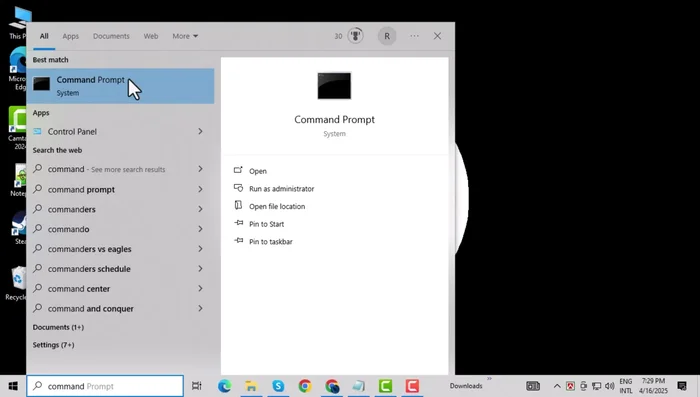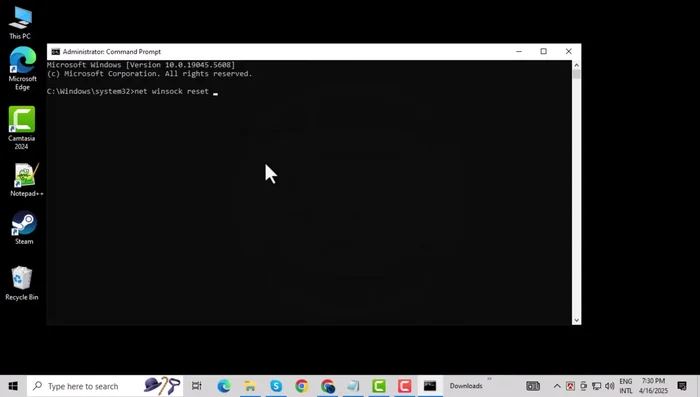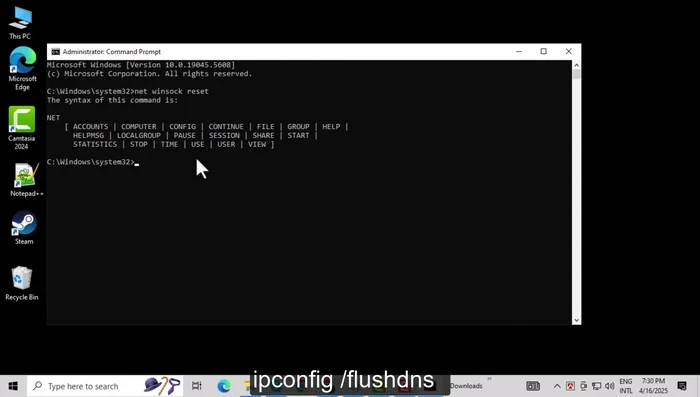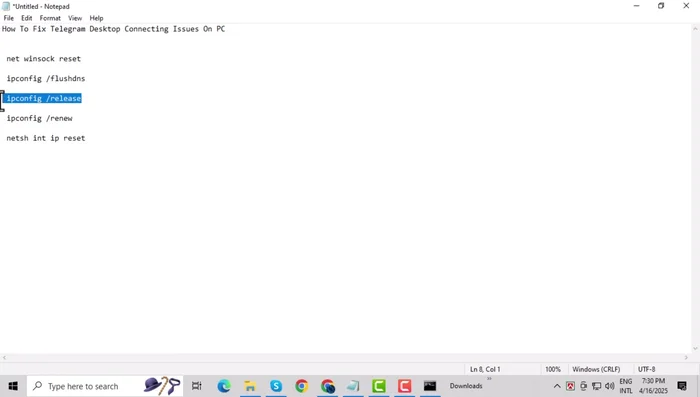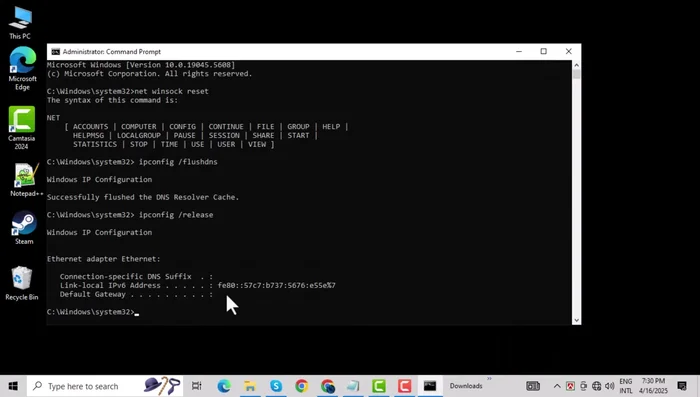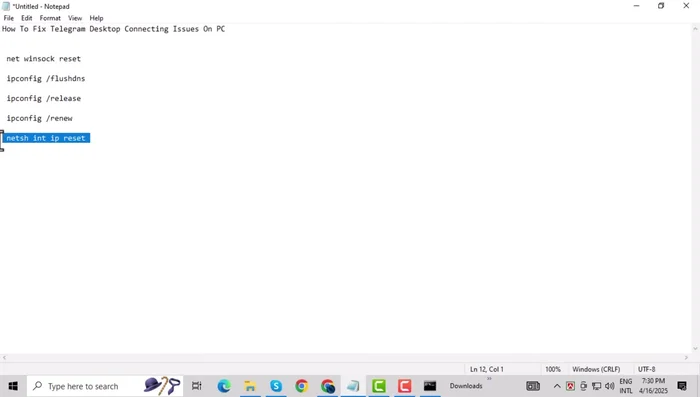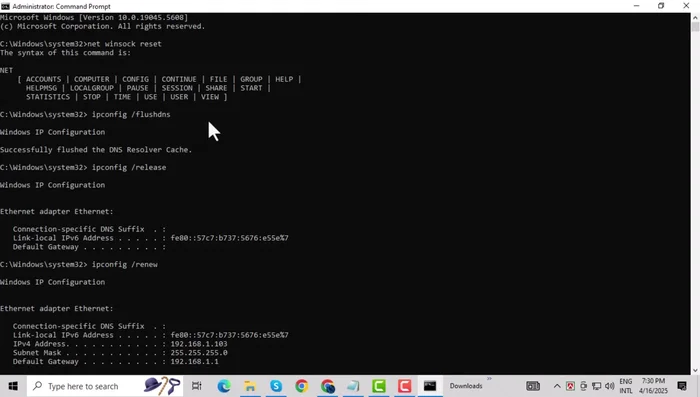Telegram è offline sul tuo PC? Non preoccuparti! Questa guida rapida ti aiuterà a risolvere i problemi di connessione in pochi semplici passaggi. Dalla verifica della connessione internet alla risoluzione dei problemi di firewall e proxy, esploreremo le cause più comuni e le soluzioni efficaci. Di' addio ai messaggi non inviati e torna a connetterti con i tuoi contatti in modo fluido e veloce. Iniziamo!
Istruzioni Passo dopo Passo
-
Avvia il prompt dei comandi
- Apri il prompt dei comandi come amministratore.

Avvia il prompt dei comandi -
Reimposta Winsock
- Digita `net winsock reset` e premi Invio.

Reimposta Winsock -
Flush DNS
- Digita `ipconfig /flushdns` e premi Invio.

Flush DNS -
Rilascia e Rinnova IP
- Digita `ipconfig /release` e premi Invio.
- Digita `ipconfig /renew` e premi Invio.


Rilascia e Rinnova IP -
Reimposta TCP/IP
- Digita `net int ip reset` e premi Invio.

Reimposta TCP/IP -
Riavvio del sistema
- Riavvia il computer.

Riavvio del sistema
Tips
- Esegui il prompt dei comandi come amministratore per avere le autorizzazioni necessarie.
Common Mistakes to Avoid
1. Connessione Internet Instabile
Motivo: Una connessione internet lenta o intermittente impedisce a Telegram di funzionare correttamente, causando problemi di invio e ricezione messaggi.
Soluzione: Verifica la tua connessione internet e riavvia il router o contatta il tuo provider.
2. Software di Sicurezza Interferente
Motivo: Firewall o antivirus potrebbero bloccare Telegram, impedendogli l'accesso a internet o al corretto funzionamento.
Soluzione: Aggiungi Telegram alle eccezioni del tuo firewall o antivirus.